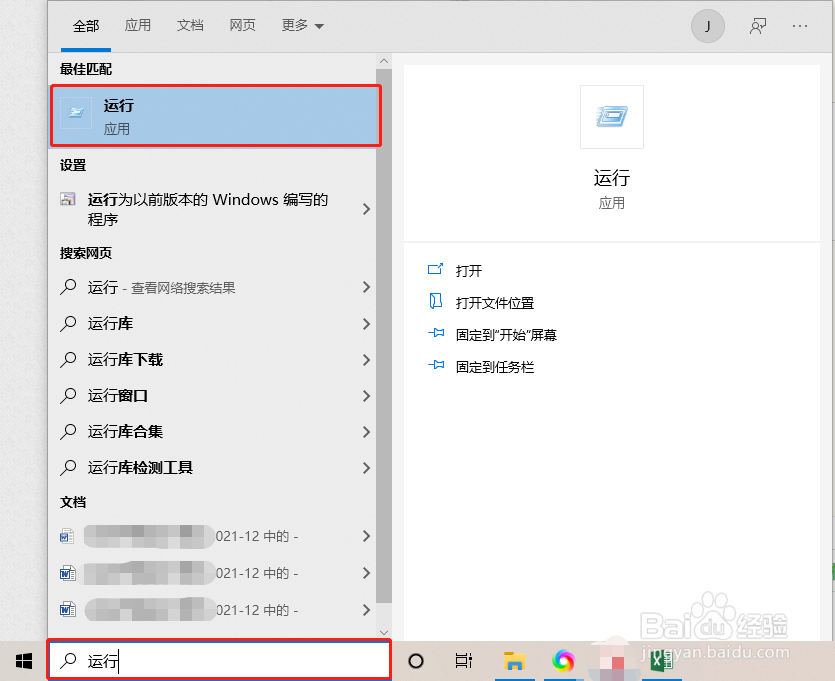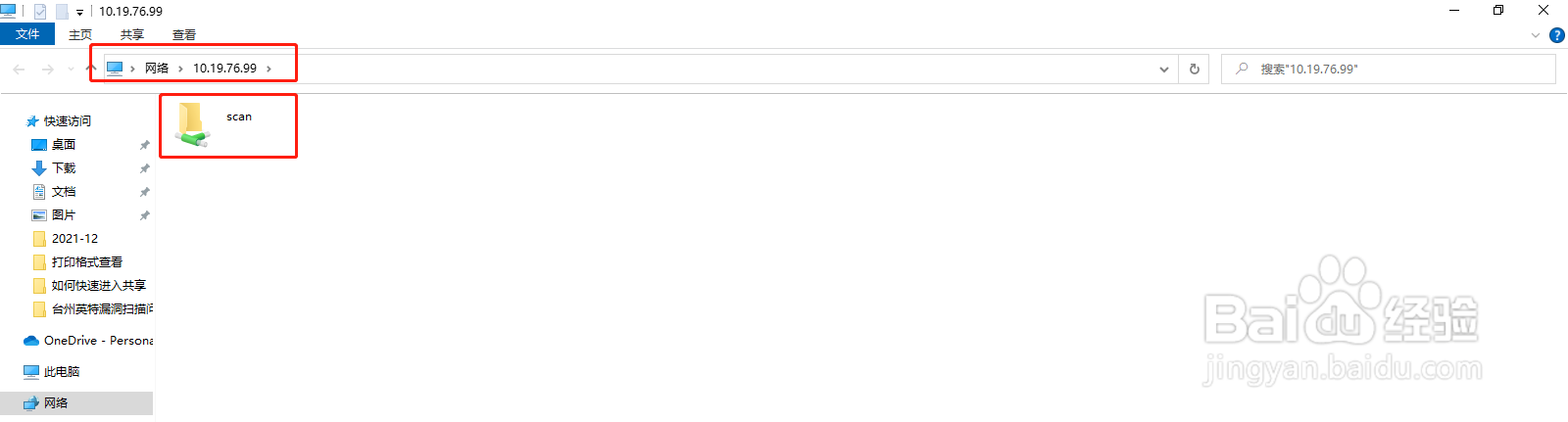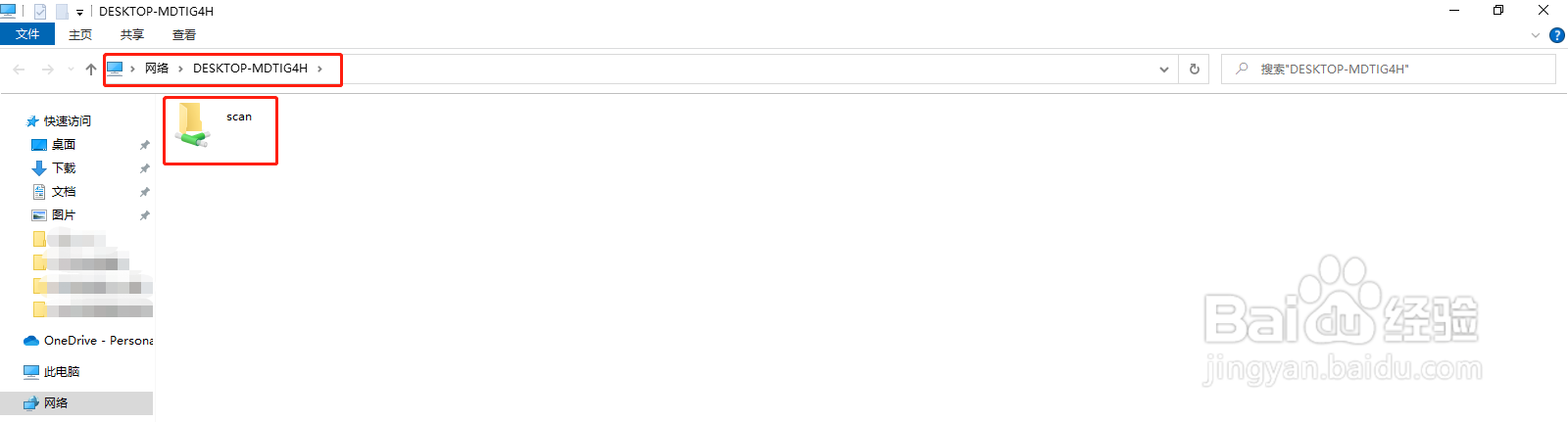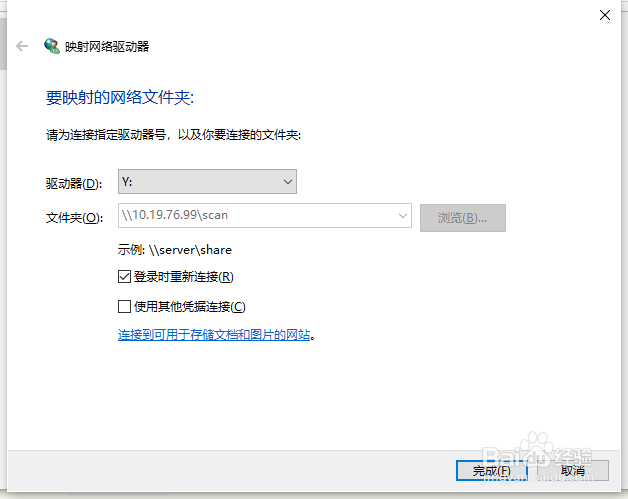1、准备工作一确认,共享访问权限已开发。进入【管理高级共享设置】
2、准备工作二确认,文件夹已设置共享访问。右键【共享文件】,进入【属性】,并点击【共享模块】设置
3、打开系统自带搜索栏,输入【运行】,打开【运行】功能。或者通过快捷键【win+R】键直接打开运行功能。
4、通过共享主机IP地址快速访问共享文件夹。输入【\\】 + 【共享主机IP地址】,点击【确认】
5、通过共享主机名称地址快速访问共享文件夹。输入【\\】 + 【共享主机名称】,点击【确认】
6、客户端可将共享文件夹映射为网络驱动器,下次直接点击访问。右键共享文件夹选择映射为网络驱动器,点击完成。
7、进入【我的电脑】,找到映射完成的驱动器,直接点击进入即可。